
ネットストックハイスピードはデイトレードには欠かせないツールです。
ただ、マルチモニターで表示させて取引したいがチャートや板をどうやって別のモニターに配置したりしているのかわからない。
私自身も最初はやり方がわかりませんでした。
ですので今回は、ネットストックハイスピードでのマルチモニターにチャート等を配置する方法を解説します。
※各自のPCでマルチモニター環境を既にセットしているという前提での解説になります。
MDI表示とSDI表示
MDI表示

ネットストックハイスピードを起動した画面はこのような表示であると思います。
背景が薄い緑の表示です。しかしこの表示には難点が・・・

この表示の場合では板やチャートを動かしても、この枠内でしか移動させることができません。
これがMDIという表示です。
SDI表示
先ほどのMDI表示の難点を解決してくれるのがこのSDI表示になります。

かなり小さく見えにくいですが、ネットストックハイスピードの画面左上の部分に「SDI表示」という箇所があるのでそちらをクリックします。

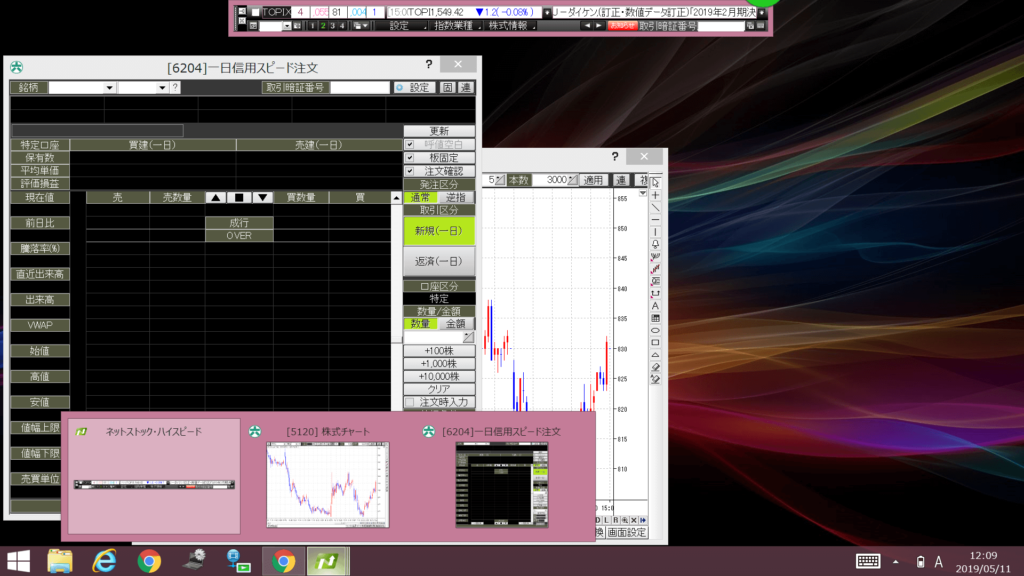
するとこのように、背景が薄い緑の表示が無くなり、それぞれの表示が自由に移動できる窓表示に変わりました。
これがSDI表示になります。
このSDI表示の状態であれば、マルチモニターにもチャートや板を配置することができるようになります。

モニターを左に設定している場合には、個別に表示されているものを左に。
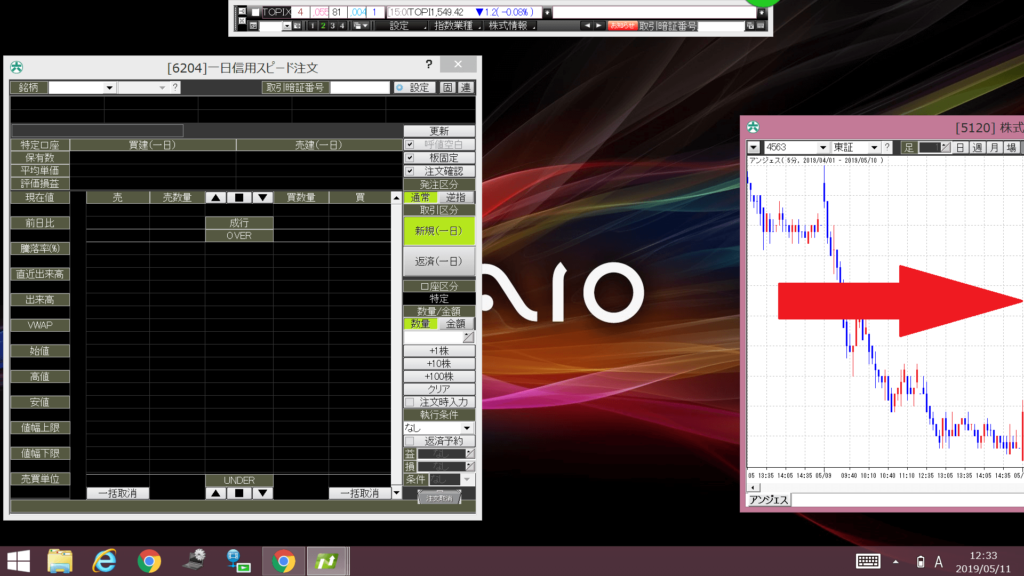
モニターを右に設定している場合には、個別に表示されているものを右に。
もちろん上下に配置してある場合には同じ要領で上下に移動させることで配置できますので、是非試してみて下さい。
画面の配置を保存する
マルチモニターにチャートや板を配置し終わったら、画面の配置をお気に入り保存する必要があります。
これはなぜかといいますと、マルチモニターにチャートや板を配置した状態でネットストックハイスピードを閉じてしまうと、再度ネットストックハイスピードを起動させた際に1つの画面に配置したものが全部戻っている場合があるからです。
マルチモニターにチャートや板を配置する(よし!)
↓
ネットストックハイスピードを閉じる(配置できたし閉じよう)
↓
ネットストックハイスピードを起動する(マルチモニターで取引するぞ!)
↓
せっかく配置したものが1画面に全部戻っている(ああ・・・)
これを防ぐためには配置をお気に入り保存しておく必要があります。
お気に入り保存の設定方法
やり方はとても簡単です。
マルチモニターにチャートや板を配置し終わったら
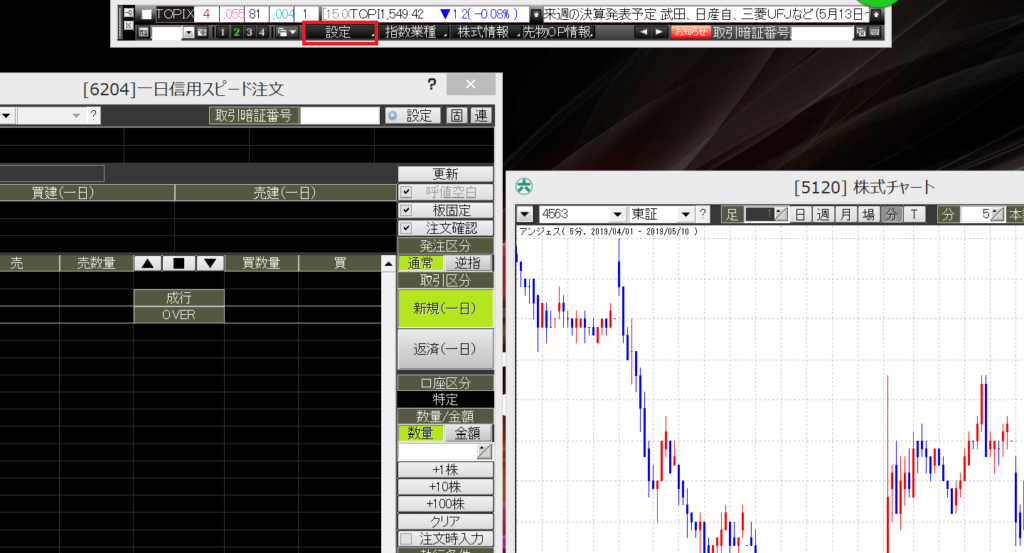
ツールバーの設定をクリック

お気に入り保存をクリック
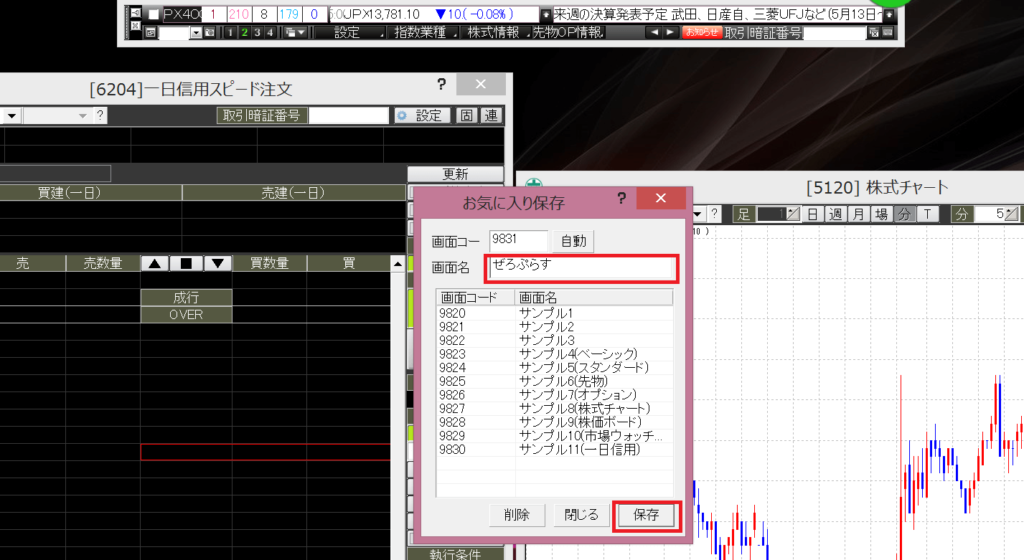
お気に入り保存の画面が出たら、お好みで画面名を入力してから保存をクリック。
これで配置がお気に入り保存されました。

配置設定を呼び出す際は、ツールバーの▼をクリックすると登録した画面名が出てきますのでそちらを選択すると保存した設定を表示することができます。
お気に入り保存の説明は以上となります。
さいごに
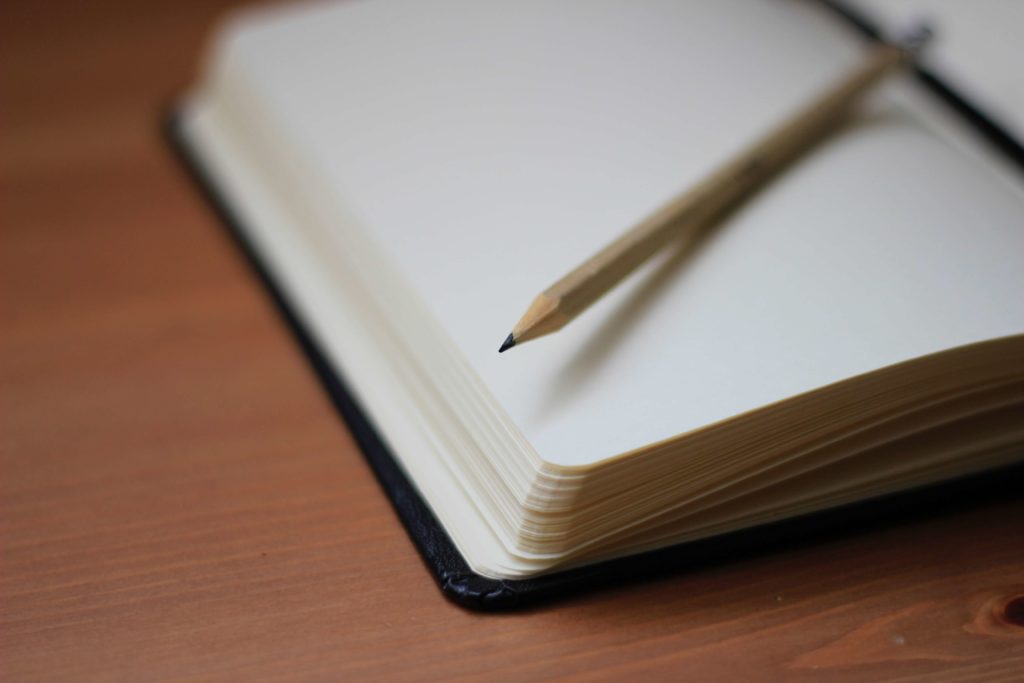
ネットストックハイスピードをマルチモニターで表示することで、チャンスに気付く確率を上げることができます。
デイトレードに必須なネットストックハイスピードは使えるツールがまだまだあるので、お時間があればこちらも読んでいただけると嬉しいです。
-

-
デイトレードで一番使えるツールと狙うべきポイント
デイトレードで見るべきポイントってどこでしょうか? チャートはもちろん誰でも見ますよね。 描く形状が心理状態を表しているので、どちらに動きやすいかを見るには非常に重要なもの ...
続きを見る
-

-
ネットストックハイスピードで色やフォントの設定変更方法
松井証券のネットストックハイスピードには様々な便利機能があります。 そんなネットストックハイスピードで、色を変更できたりフォントを変更できることを知っているでしょうか? 実際私が導入したときは知りませ ...
続きを見る